كيفية استعادة الملاحظات المحذوفة من iPhone أو MacBook
يعد تطبيق Notes المدمج في iPhone أداة رائعة لتتبع المعلومات والأفكار المهمة والمزيد. يحفظ العديد من مستخدمي iPhone قوائم التسوق وقوائم الكتب والإلهام الإبداعي والمزيد. بالإضافة إلى ذلك، يسمح Notes للمستخدمين بتخزين الصور وملفات الوسائط. من المنطقي أن يبحث مستخدمو iPhone عن كيفية استعادة الملاحظات المحذوفة على iPhone أو جهاز MacBook بعد حذف بعض الملاحظات المهمة عن طريق الخطأ. يحدد هذا الدليل الطرق التي تم التحقق منها ويوضحها.
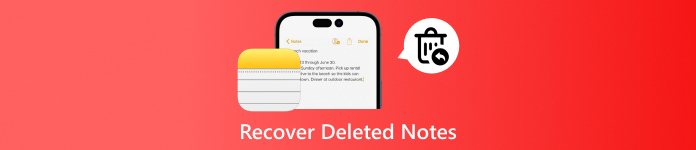
في هذه المقالة:
الطريقة 1: استعادة ملاحظات iPhone المحذوفة مؤخرًا
يخزن مجلد "المحذوفات مؤخرًا" المدمج في تطبيق Notes الملاحظات التي حذفتها خلال 30 يومًا. ثم سيتم إزالتها تمامًا. قبل انتهاء الصلاحية، يمكنك استرداد الملاحظات المحذوفة مؤخرًا على iPhone وMac وiCloud.
كيفية استرداد الملاحظات المحذوفة مؤخرًا على iPhone
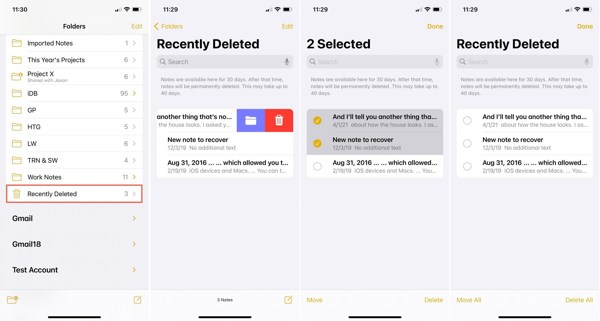
افتح ال ملحوظات التطبيق على جهاز iPhone أو iPad.
اضغط على السهم الخلفي الزر للدخول إلى شاشة المجلد.
اختر ال تم حذفه مؤخرا المجلد في الأسفل.
اضغط على يحرر الزر، حدد الملاحظات المطلوبة، ثم اضغط على يتحرك في الزاوية اليسرى السفلية. ثم اختر المجلد المناسب.
كيفية استرداد الملاحظات المحذوفة مؤخرًا على جهاز Mac
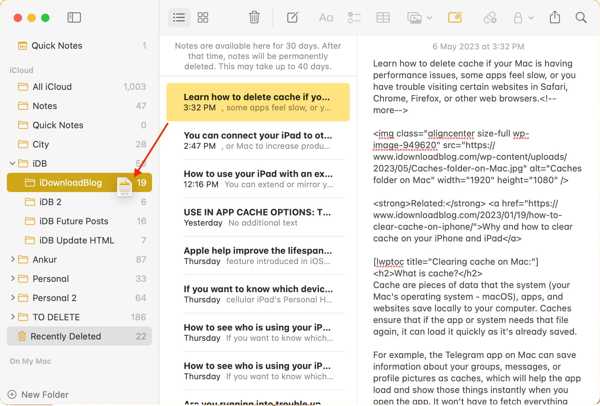
قم بتشغيل ملحوظات التطبيق من التطبيقات مجلد.
اذهب إلى تم حذفه مؤخرا المجلد من الشريط الجانبي الأيسر.
لاستعادة الملاحظات المحذوفة على جهاز Mac، اضغط على الأمر اضغط على المفتاح الموجود على لوحة المفاتيح أثناء النقر على كل نغمة. ثم اسحبها وأفلِتها إلى المجلد المناسب على الجانب الأيسر.
كيفية استرداد ملاحظات iPhone المحذوفة من iCloud.com
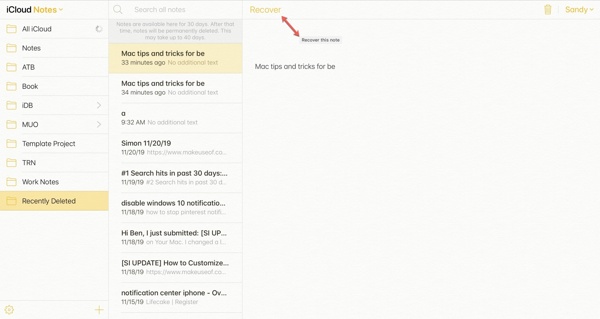
يزور iCloud.com في متصفح الويب، سجّل الدخول باستخدام معرف Apple وكلمة المرور. إذا فعّلت المصادقة الثنائية، فأدخل رمز التحقق.
انقر على ملحوظات للدخول إلى صفحة ملاحظات iCloud على الويب، انتقل إلى تم حذفه مؤخرا مجلد.
حدد الملاحظة التي تريد استرجاعها، ثم انقر فوق استعادة الزر الموجود في الأعلى. ثم سيعود إلى ملحوظات مجلد.
الطريقة الثانية: استرداد ملاحظات iPhone باستخدام أداة الاسترداد [بدون نسخة احتياطية]
هل هناك طريقة لاستعادة الملاحظات المحذوفة نهائيًا على جهاز iPhone دون الحاجة إلى نسخة احتياطية؟ الإجابة هي نعم، وكل ما تحتاجه هو أداة قوية لاستعادة البيانات، مثل استعادة بيانات iPhone باستخدام imyPass. يبحث عن الملاحظات والمعلومات المفقودة من ذاكرتك بشكل فعال.

4،000،000+ التنزيلات
استعادة ملاحظات iPhone المحذوفة نهائيًا دون الحاجة إلى النسخ الاحتياطي.
يدعم استرداد أكثر من 20 نوعًا من بيانات iOS المحذوفة، بما في ذلك الملاحظات والصور ومقاطع الفيديو وجهات الاتصال والمزيد.
100% آمن وسهل الاستخدام.
يدعم أحدث إصدار من iOS 26 و iPhone 17.
مسح البيانات على iPhone
قم بتشغيل أفضل برنامج لاستعادة بيانات iPhone بمجرد تثبيته على جهاز الكمبيوتر الخاص بك. وهو متاح على أنظمة التشغيل Windows 11/10/8/7 وMac OS X. اختر الاسترداد من جهاز iOS علامة التبويب على الجانب الأيسر. بعد ذلك، قم بتوصيل جهاز iPhone بالكمبيوتر باستخدام كابل Lightning. إذا طُلب منك ذلك، فانقر فوق ثقة على شاشة iPhone الخاص بك. ثم انقر فوق بدء المسح اضغط على الزر لبدء البحث عن الملاحظات المفقودة على iPhone 4 والإصدارات الأحدث.

معاينة الملاحظات المحذوفة
بمجرد انتهاء عملية مسح البيانات، ستظهر لك نافذة معاينة. انتقل إلى ملحوظات علامة التبويب من الشريط الجانبي الأيسر أسفل المذكرات وأخرى العنوان ثم اختر إظهار المحذوفة فقط من القائمة المنسدلة العلوية لرؤية الملاحظات المحذوفة على جهاز iPhone الخاص بك.

استرجاع الملاحظات المحذوفة
حدد الملاحظات التي تريد استرجاعها، ثم انقر فوق استعادة الزر في الزاوية اليمنى السفلية. ثم حدد مجلد الإخراج بالضغط على فتح الزر، ثم اضغط استعادة مرة أخرى. انتظر حتى تنتهي عملية الاسترداد، ثم افصل جهازك.

الطريقة 3. استعادة ملاحظات iPhone من نسخة iCloud الاحتياطية
إذا لم تكن الملاحظة موجودة في مجلد "المحذوفة مؤخرًا"، وللأسف، تم استبدالها، فإن الطريقة الوحيدة لاستعادة ملاحظة محذوفة على iPhone هي استعادة النسخة الاحتياطية المُنشأة سابقًا. سيوضح لك هذا الجزء كيفية استرداد ملاحظات iPhone المحذوفة من نسخة iCloud الاحتياطية.
قم بتشغيل تطبيق الإعدادات إذا كنت قد قمت بنسخ ملاحظاتك احتياطيًا على iCloud قبل حذفها.
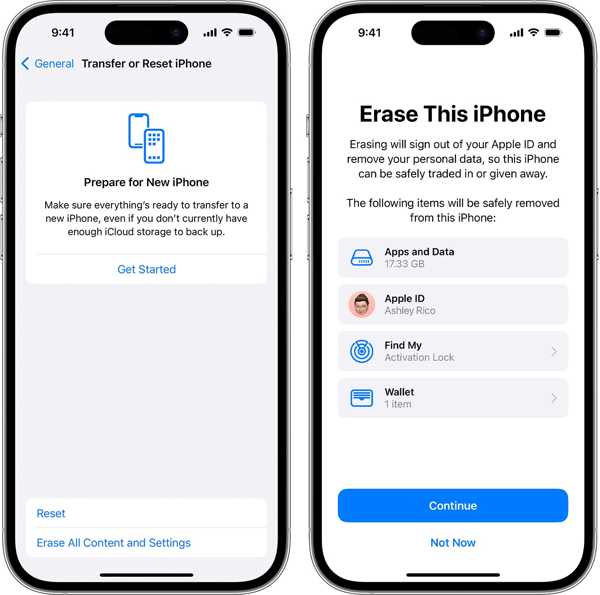
اذهب إلى عام علامة التبويب ، واختر نقل أو إعادة تعيين iPhone على نظام التشغيل iOS 15 أو الإصدارات الأحدث، أو اختر إعادة ضبط على نظام التشغيل iOS 14 أو الإصدارات الأقدم. انقر على مسح كافة المحتويات والإعدادات، وأدخل كلمة مرور معرف Apple الخاص بك أو رمز المرور الخاص بـ iPhone إذا طُلب منك ذلك.
قم بتأكيد إعادة تعيين جهاز iPhone الخاص بك، وانتظر حتى يتم إعادة تشغيل جهازك.
قم بإعداد جهاز iPhone الخاص بك كجهاز جديد. قم بتوصيله بشبكة Wi-Fi مستقرة. ثم اختر الاستعادة من نسخة iCloud الاحتياطية أو من نسخة احتياطية على iCloud.
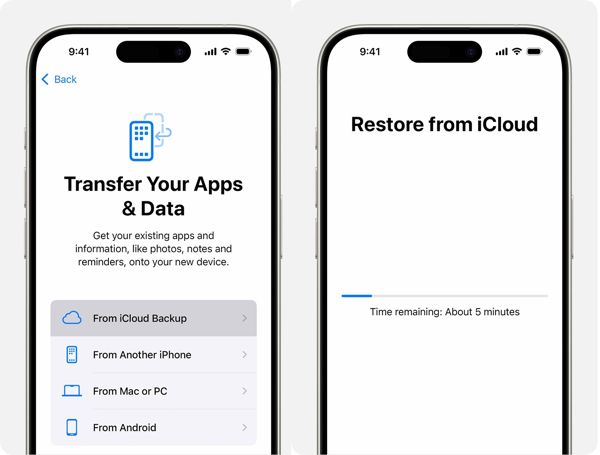
قم بتسجيل الدخول إلى iCloud باستخدام معرف Apple وكلمة المرور الخاصين بك. ثم اختر ملف النسخ الاحتياطي المناسب وفقًا للتاريخ.
أكمل عملية الإعداد واستعادة الملاحظات المحذوفة عن طريق الخطأ على جهاز iPhone الخاص بك.
الطريقة 4. استعادة ملاحظات iPhone من نسخة iTunes الاحتياطية
باستخدام نسخة احتياطية من iTunes، يمكنك استعادة ملاحظات iPhone المحذوفة منه. المهم هو التأكد من أن تاريخ إنشاء نسخة iTunes الاحتياطية لاحق لتاريخ ملاحظة iPhone، لتتمكن من العثور على ملاحظة iPhone المحذوفة في هذه النسخة الاحتياطية.
إذا كنت قد قمت بنسخ ملاحظاتك احتياطيًا على جهاز الكمبيوتر الخاص بك باستخدام iTunes أو Finder، فقم بتوصيل جهازك بالكمبيوتر باستخدام كابل متوافق.
افتح iTunes على نظام Windows أو macOS Mojave والإصدارات الأقدم. أو قم بتشغيل Finder على نظام macOS Catalina والإصدارات الأحدث.
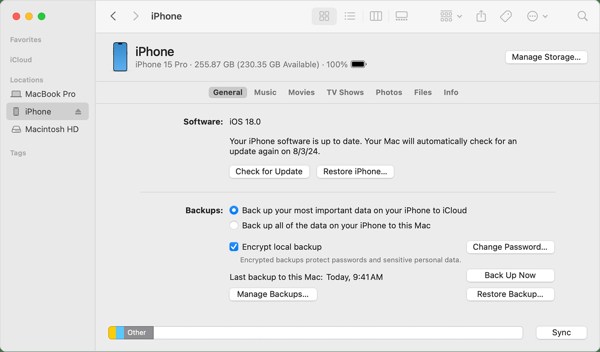
بمجرد اكتشاف جهازك، انقر فوق هاتف اضغط على الزر وانتقل إلى ملخص علامة التبويب في iTunes. في Finder، انقر فوق اسم جهازك، ثم انتقل إلى عام التبويب.
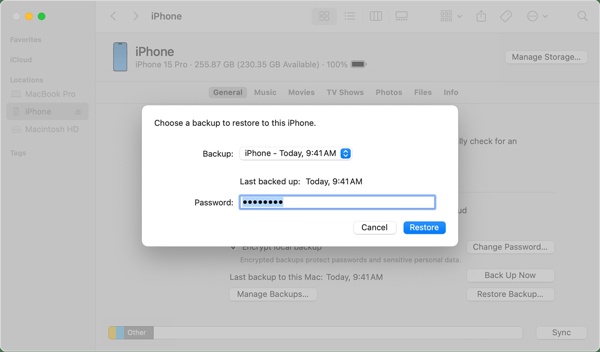
انقر على استرجاع النسخة الاحتياطية انقر فوق الزر، واختر ملف النسخ الاحتياطي الذي يحتوي على الملاحظات المفقودة، ثم انقر فوق يعيد الزر. أدخل كلمة مرور نسخة iTunes الاحتياطية إذا قمت بتعيينه.
إذا كانت النسخة الاحتياطية الخاصة بك مشفرة، أدخل كلمة المرور الخاصة بك.
ثم اتبع الإرشادات التي تظهر على الشاشة للحصول على الملاحظات المحذوفة بشكل دائم على iPhone دون الحاجة إلى iCloud.
إذا كانت نسخة iTunes الاحتياطية لديك تحتوي على ملاحظة iPhone المحذوفة، ولكنك لا تريد استعادة النسخة الاحتياطية بالكامل واستبدال جهاز iPhone الخاص بك، فيمكنك تجربة برنامج استعادة ملفات iTunes واستخرج فقط الملاحظة المحذوفة التي تريد استردادها من النسخة الاحتياطية.
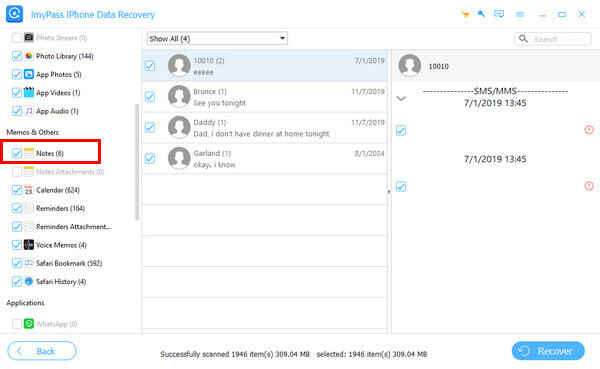
استنتاج
لقد أوضح هذا الدليل كيفية العثور على جهات الاتصال المحذوفة على جهاز iPhone الخاص بك في حالات مختلفة. iCloud خدمة مرنة لاستعادة جهات اتصالك بعد حذفها عن طريق الخطأ من جهازك. النسخ الاحتياطي عبر iTunes/Finder خيار آخر لاستعادة جهات الاتصال المفقودة. يتيح لك Gmail تنزيل جهات اتصال iPhone ودمجها أيضًا. أو يمكنك التواصل مع شركة الاتصالات الخاصة بك للعثور على أرقام الهواتف المفقودة. استعادة بيانات iPhone باستخدام imyPass هو الحل لاستعادة جهات الاتصال إذا لم يكن لديك نسخة احتياطية.
الحلول الساخنة
-
استعادة البيانات
- استعادة صور WhatsApp View Once
- استعادة مقاطع فيديو TikTok المحذوفة على الهاتف المحمول
- استعادة صور الفيسبوك المحذوفة
- استعادة رسائل Viber والصور وما إلى ذلك.
- استعادة صور سناب شات المحذوفة
- أفضل 5 تطبيقات لاستعادة جهات الاتصال
- استعادة رسائل Discord المحذوفة
- مراجعة AppGeeker لاستعادة بيانات iOS
- استعادة البيانات من وضع DFU
- لا يمكن استعادة نسخة احتياطية لجهاز iPhone
-
افتح نظام iOS
-
نصائح دائرة الرقابة الداخلية
-
نصائح حول كلمة المرور

